시스템에 오류가 발생하고 부팅이 거부되는 경우 운영 체제 재설치 및 활성화를 방지하기 위해 Windows 키를 복구해야 할 수도 있습니다. 그러나 그렇게 하면 명령 프롬프트에서 wmic 명령을 실행할 때 많은 사용자가 다음과 같은 오류를 받게 됩니다. 설명 = 찾을 수 없습니다.
먼저 제품 키를 복구하려면 다음 명령을 사용해야 합니다. <code><strong>wmic path SoftwareLicensingService get OA3xOriginalProductKey</strong>
将命令复制/粘贴到您的系统并检查您是否能够检索产品密钥。此外,大多数遇到此错误的用户都是从恢复环境访问命令提示符,因为Windows 11 陷入了修复循环。
您可以采取一些措施来修复错误: 说明 =运行 wmic 命令时未找到。
wmic 命令是如何工作的?
Windows Management Instrumentation 命令或 wmic 是一个命令提示符工具,可让用户访问系统信息。它下面有各种命令。例如,您可以使用以下命令找出计算机型号:<strong>wmic ComputerSystem GET Model</strong>wmic path SoftwareLicensingService get OA3xOriginalProductKey
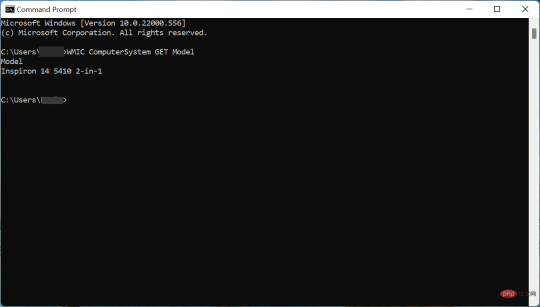 명령을 시스템에 복사/붙여넣고 검색할 수 있는지 확인하세요. 제품 키 . 또한 이 오류가 발생하는 대부분의 사용자는 Windows 11이 복구 루프에 갇혀 있기 때문에 복구 환경에서 명령 프롬프트에 액세스합니다.
명령을 시스템에 복사/붙여넣고 검색할 수 있는지 확인하세요. 제품 키 . 또한 이 오류가 발생하는 대부분의 사용자는 Windows 11이 복구 루프에 갇혀 있기 때문에 복구 환경에서 명령 프롬프트에 액세스합니다. 오류를 해결하기 위해 수행할 수 있는 몇 가지 작업이 있습니다. 설명 =wmic 명령을 실행할 때 찾을 수 없습니다.
wmic 명령은 어떻게 작동하나요?
Windows Management Instrumentation 명령 또는 wmic는 사용자가 시스템 정보에 액세스할 수 있는 명령 프롬프트 도구입니다. 그 아래에는 다양한 명령이 있습니다. 예를 들어 다음 명령을 사용하여 컴퓨터 모델을 찾을 수 있습니다.
wmic ComputerSystem GET Model
 장치 이름, 물리적 메모리, 마더보드 모델을 찾는 데 도움이 될 수 있는 기타 wmic 명령 , 컴퓨터 일련 번호 또는 파티션에 대한 정보를 수집하는 명령.
장치 이름, 물리적 메모리, 마더보드 모델을 찾는 데 도움이 될 수 있는 기타 wmic 명령 , 컴퓨터 일련 번호 또는 파티션에 대한 정보를 수집하는 명령. 이제 wmic 명령의 작동 방식을 이해했으므로 wmic를 실행하는 동안 Error: Device = Not Found가 발생할 경우 무엇을 할 수 있는지 살펴보겠습니다.
wmic 실행 시 오류가 표시되면 어떻게 해야 하나요? 설명 = 찾을 수 없음?
1. 다른 곳에서 Windows 키 찾기
대부분의 최신 컴퓨터에서 Windows 키는 BIOS에 저장되어 있으며 wmic 명령을 통해 찾을 수 있습니다. 대신, 구형 컴퓨터에는 제품 키가 적힌 레이블이 함께 제공되는 경우가 많습니다. 따라서 가능성이 그리 높지는 않지만 먼저 시스템에 해당 기능이 있는지 확인하십시오.
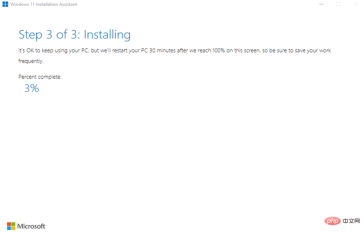
이메일을 확인하거나 제품을 구매한 판매점에 문의하시면 제품 키를 즉시 받으실 수 있습니다.
2. Windows 재설치
최신 PC를 사용하는 경우 Windows용 제품 키가 BIOS에 저장되어 있을 가능성이 높습니다. 이렇게 하면 일이 훨씬 쉬워집니다. 동일한 버전의 Windows를 다시 설치하면 키를 묻는 메시지가 표시되지 않을 가능성이 높습니다.
Windows 11 설치
운영 체제는 BIOS에 저장된 키를 자동으로 감지하여 스스로 활성화합니다. 새로 설치하게 되므로 wmic 명령을 실행할 때 Description = Not Found 오류도 제거됩니다. 🎜🎜Windows 11 설치 방법을 알아보려면 전용 튜토리얼을 확인하세요. 또한 이전 버전의 운영 체제를 실행 중인 경우 Windows 10을 다시 설치하는 방법도 알아보세요. Windows가 자동으로 활성화되도록 이전에 실행 중이던 것과 동일한 버전을 설치했는지 확인하십시오. 🎜🎜운영 체제를 다시 설치하고 제대로 작동하면 wmic 명령을 사용하여 Windows 제품 키를 찾을 수도 있습니다. 🎜편집자 팁 시스템 문제를 자동으로 식별하고 제거할 수 있는 전문 도구인 🎜Restoro🎜를 사용하는 것이 좋습니다. 손상된 시스템 파일, 누락된 DLL 파일, 맬웨어 또는 바이러스 또는 기타 문제인지 여부. Restoro는 수많은 오류를 방지하고 원활한 Windows 환경을 보장합니다. 🎜다음은 오류를 해결할 수 있는 모든 방법입니다. 설명 = Windows 제품 키를 찾기 위해 wmic 명령을 실행할 때 찾을 수 없습니다. 🎜🎜또한 wmic 명령을 사용하여 시스템에 대한 정보를 얻는 방법을 알아보세요. 모든 관련 정보에 액세스하는 데 도움이 되는 모든 중요한 명령을 여기에 나열했습니다. 🎜위 내용은 오류 수정 방법: wmic 명령을 실행할 때 찾을 수 없음의 상세 내용입니다. 자세한 내용은 PHP 중국어 웹사이트의 기타 관련 기사를 참조하세요!

핫 AI 도구

Undresser.AI Undress
사실적인 누드 사진을 만들기 위한 AI 기반 앱

AI Clothes Remover
사진에서 옷을 제거하는 온라인 AI 도구입니다.

Undress AI Tool
무료로 이미지를 벗다

Clothoff.io
AI 옷 제거제

AI Hentai Generator
AI Hentai를 무료로 생성하십시오.

인기 기사

뜨거운 도구

mPDF
mPDF는 UTF-8로 인코딩된 HTML에서 PDF 파일을 생성할 수 있는 PHP 라이브러리입니다. 원저자인 Ian Back은 자신의 웹 사이트에서 "즉시" PDF 파일을 출력하고 다양한 언어를 처리하기 위해 mPDF를 작성했습니다. HTML2FPDF와 같은 원본 스크립트보다 유니코드 글꼴을 사용할 때 속도가 느리고 더 큰 파일을 생성하지만 CSS 스타일 등을 지원하고 많은 개선 사항이 있습니다. RTL(아랍어, 히브리어), CJK(중국어, 일본어, 한국어)를 포함한 거의 모든 언어를 지원합니다. 중첩된 블록 수준 요소(예: P, DIV)를 지원합니다.

WebStorm Mac 버전
유용한 JavaScript 개발 도구

VSCode Windows 64비트 다운로드
Microsoft에서 출시한 강력한 무료 IDE 편집기

에디트플러스 중국어 크랙 버전
작은 크기, 구문 강조, 코드 프롬프트 기능을 지원하지 않음

맨티스BT
Mantis는 제품 결함 추적을 돕기 위해 설계된 배포하기 쉬운 웹 기반 결함 추적 도구입니다. PHP, MySQL 및 웹 서버가 필요합니다. 데모 및 호스팅 서비스를 확인해 보세요.






